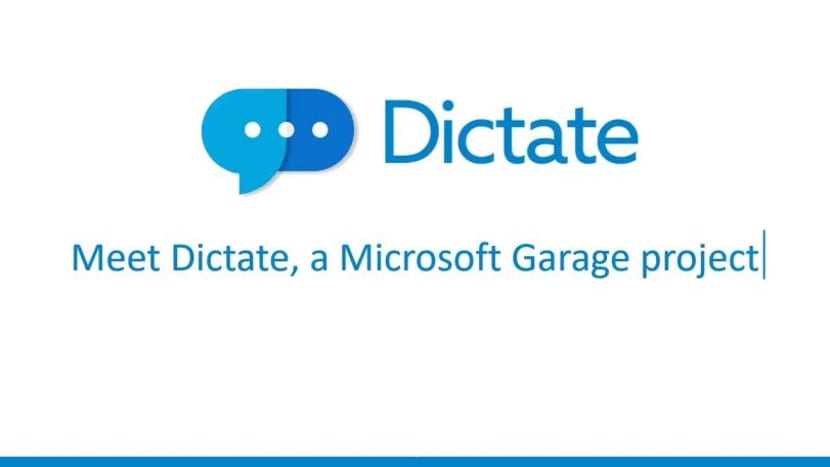
오늘 Microsoft는 새로운 Office 추가 기능을 출시했습니다. 컴퓨터에 지시 할 수 있기 때문에 문서 작성을 잊어 버리자 그는 그것을 텍스트 형식으로 만드는 책임이 있습니다. 이 플러그인을 Dictate라고합니다. 그러나 이것은 우리가 오랫동안 할 수 있었던 일입니다.
현재 음성으로 텍스트를 만드는 세 가지 방법이 있습니다. 그중 하나는 모바일의 음성 키보드를 활용하는 것입니다. 두 번째 방법은 웹 브라우저를 사용하고 세 번째 방법은 기본 Windows 10 애플리케이션입니다. 그들 모두를 위해 우리는 마이크가 필요합니다. 매우 일반적인 액세서리이며, 가지고 있지 않은 경우 모든 모바일에서 핸즈프리 헤드셋으로 교체 할 수 있습니다.
모바일에서 받아쓰기
Microsoft Word는 오랫동안 Android 및 iOS에서 사용할 수있었습니다.. 이 앱은 운영 체제에 완전히 통합되어 있으므로 음성 키보드를 사용하여 문서를 만들고 지시 할 수 있습니다. 그런 다음 단어 형식으로 저장하고 Microsoft Word로 편집 할 수 있습니다. 동쪽 "음성 키보드"또는 받아쓰기 소프트웨어가 문법 기호를 인식 마침표, 쉼표 또는 콜론과 같은 이를 위해 "마침표"또는 "쉼표"만 말하면됩니다.
웹 브라우저를 통한 받아쓰기
이 방법은 더 쉽습니다. 이를 위해 Google 문서로 이동하면됩니다. 의 위에 Google 문서 텍스트를 지시하는 문서를 만듭니다.; 문서가 생성되면 .docx 형식으로 다운로드합니다. 다운로드가 완료되면 Microsoft Word로 열고 편집합니다. 이 경우 음성 소프트웨어는 단순히 말하는 것만으로도 문법 기호를 인식합니다.
네이티브 Windows 10 애플리케이션을 통한 받아쓰기
Windows 10 및 이전 버전에는 음성 인식. 그것은 응용 프로그램입니다 시작 메뉴의 접근성 메뉴에서. 열었 으면 마이크 버튼을 누르고 우리가 말하는 모든 것을 Microsoft Word 또는 Wordpad로 작성됩니다.. 마이크를 누르기 전에 Word 또는 Wordpad 응용 프로그램을 열어 음성을 텍스트로 인식해야합니다. 이 응용 프로그램은 텍스트를 인식하는 것 외에도 시스템 순서도 인식하므로 말만으로 응용 프로그램을 열 수 있기 때문에 가장 좋은 옵션입니다.
문서를 작성하고 지시하는 방법에 대한 결론
음성으로 문서를 만드는 이러한 방법은 모두가 쉽게 작업 할 수있는 방법입니다. 그러나 Dictate는 다른 것을 나타냅니다. 음성을 인식하여 텍스트로 변환 할뿐만 아니라 실시간 번역이 가능합니다. 받아쓰기는 모든 Office 제품과도 호환되며 텍스트 입력 외에도 이러한 프로그램에서 다른 작업을 수행 할 수 있습니다. 이 모든 것에 대해 받아쓰기와 나머지 방법 모두 정당화되는 것 같습니다. 하나 어느 쪽과 함께 지내십니까?